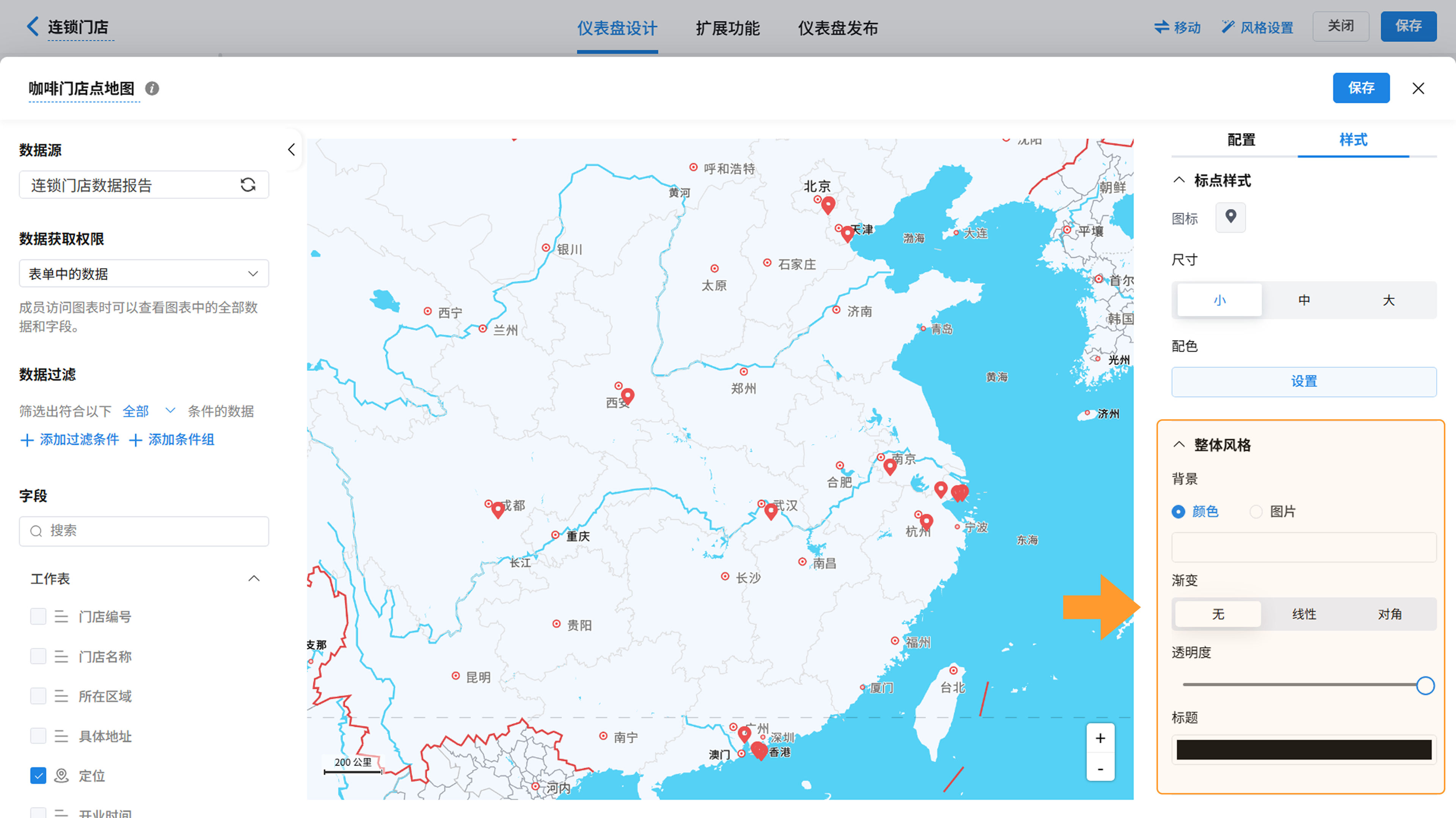更新日期
更新日期
1.简介
1.1 功能概述
点地图用于在地理坐标系范围内,将定位字段的数据生成为几何图形点,主要用于展示地理区域内的空间分布。
1.2 主要应用场景
- 客户分布分析:电商企业可在地图上标注客户地址,形成分布点图,直观呈现核心客群聚集区域,辅助精准营销与仓储规划;
- 物流与配送优化:实时显示待配送包裹的点位分布,基于点位信息智能规划最短路径,提升配送效率,降低运营成本;
- 房地产公司房源分布:通过点地图清晰展示所有房源位置,帮助客户快速了解片区房源分布与密度,高效筛选心仪地段。
1.3 效果演示
本文以展示【连锁门店】为示例,详细说明点地图的设置和使用。
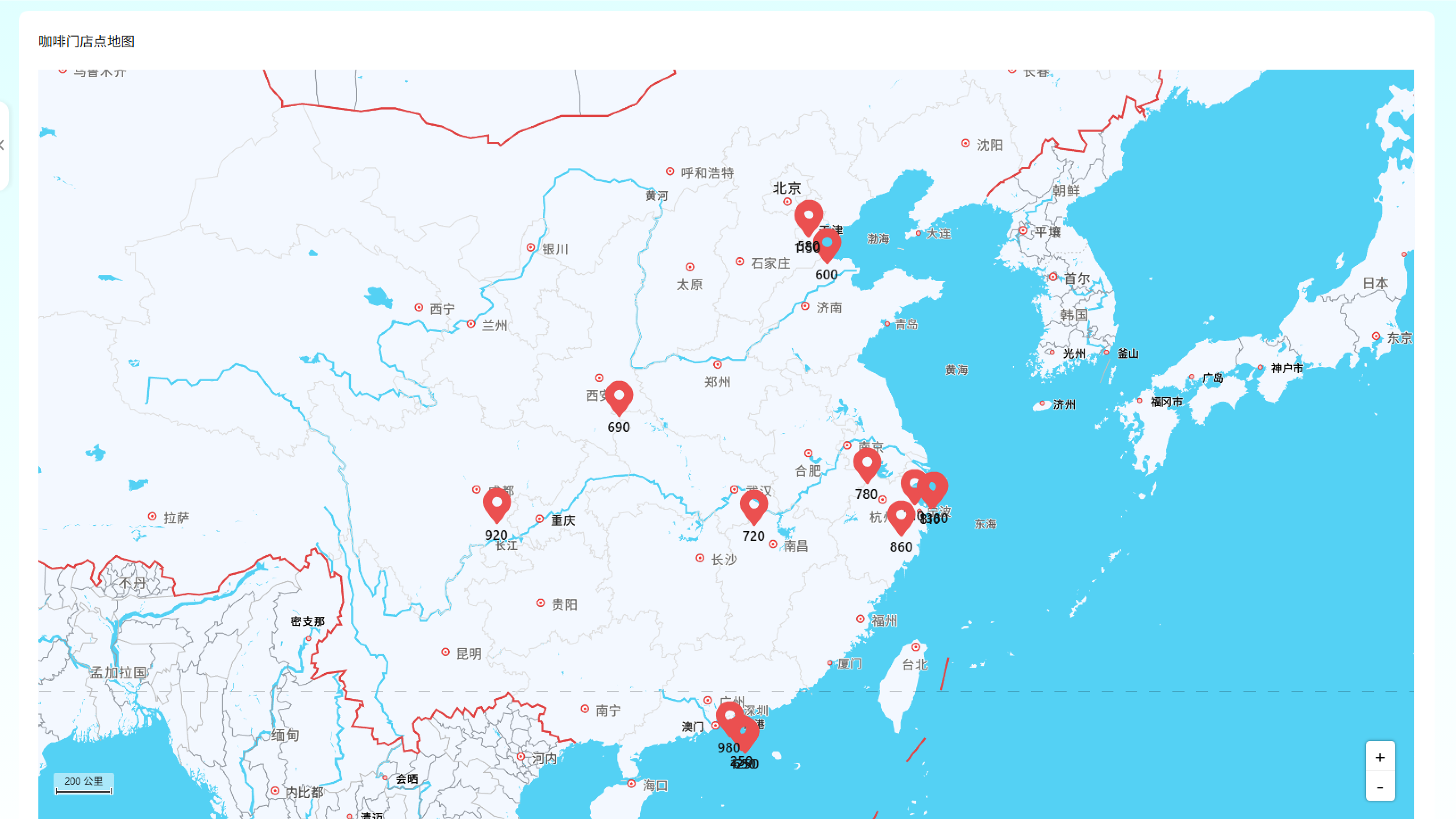
2.数据处理
选择【连锁门店数据报告】表单作为数据源,此处数据获取权限选择“表单中的数据”。(数据处理具体操作详见:图表)
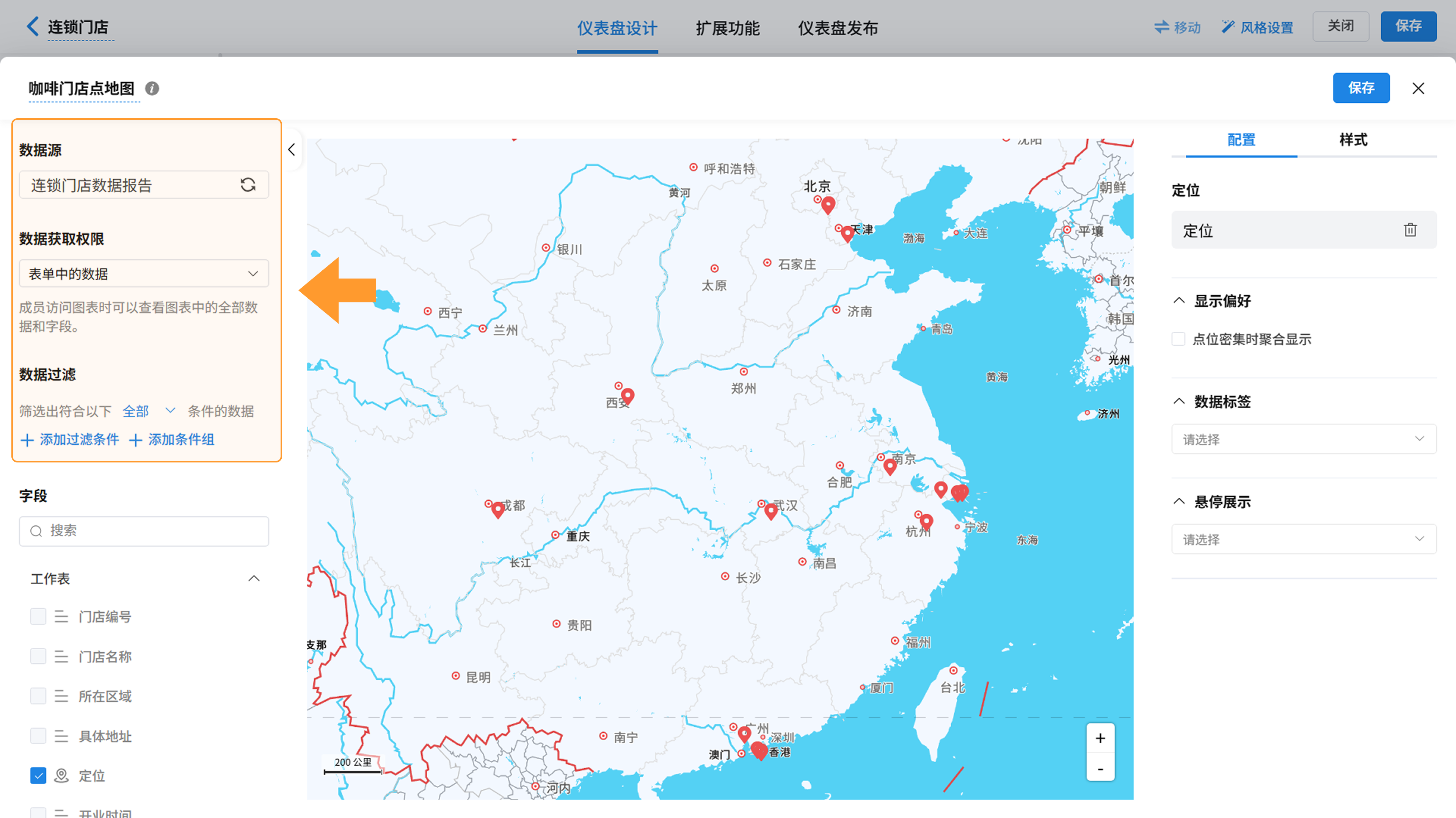
3.配置设置
3.1 定位
点地图仅支持选择定位字段作为维度字段,在左侧拖拽定位字段作为点地图的定位。
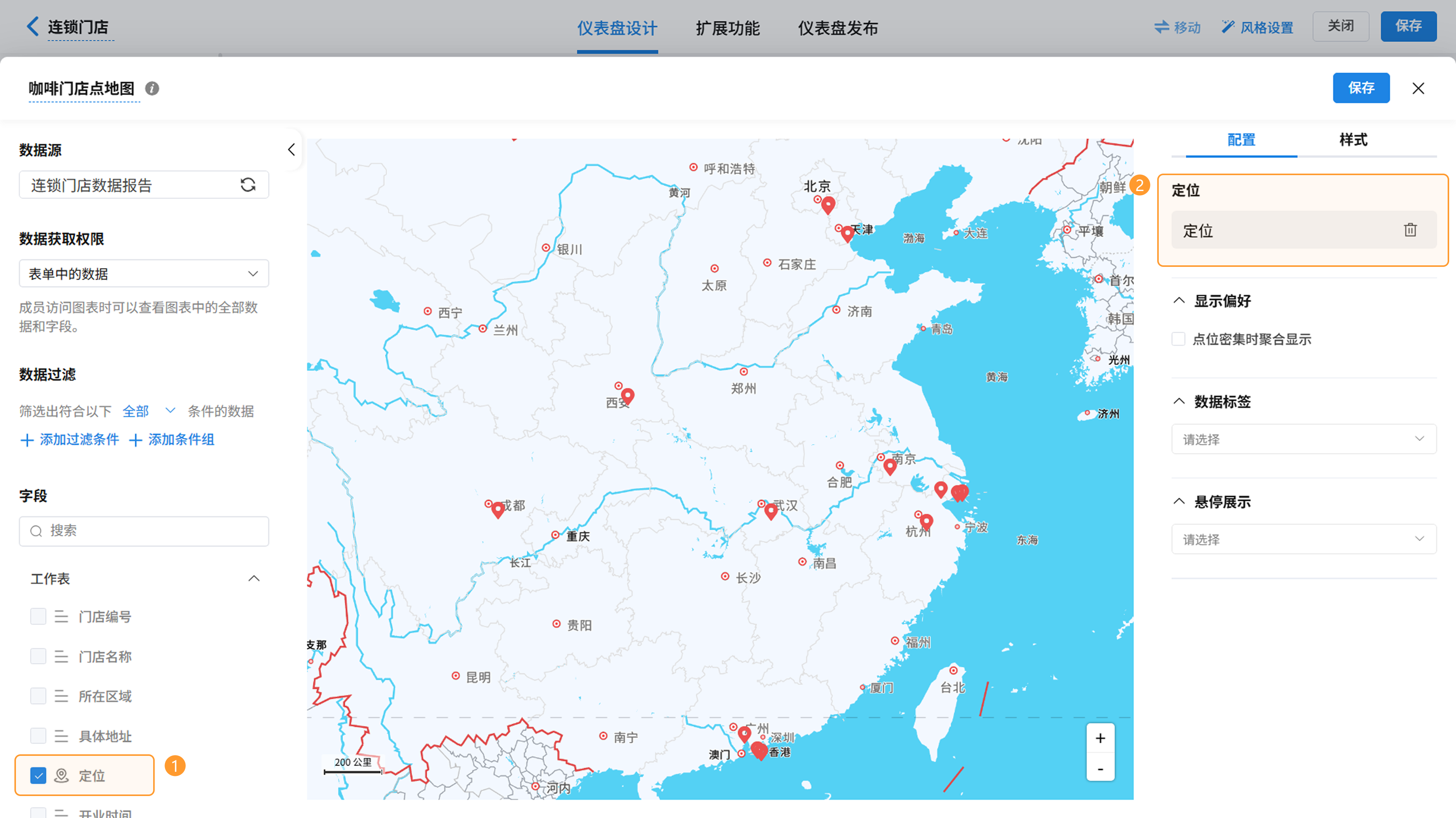
3.2 显示偏好
英雄云支持用户设置“点位密集时聚合显示”,开启后,当某一区域数据点过于密集时,将自动聚合成一个点,并显示该聚合点所代表的数据数量。
未勾选“点位密集时聚合显示”效果如下:
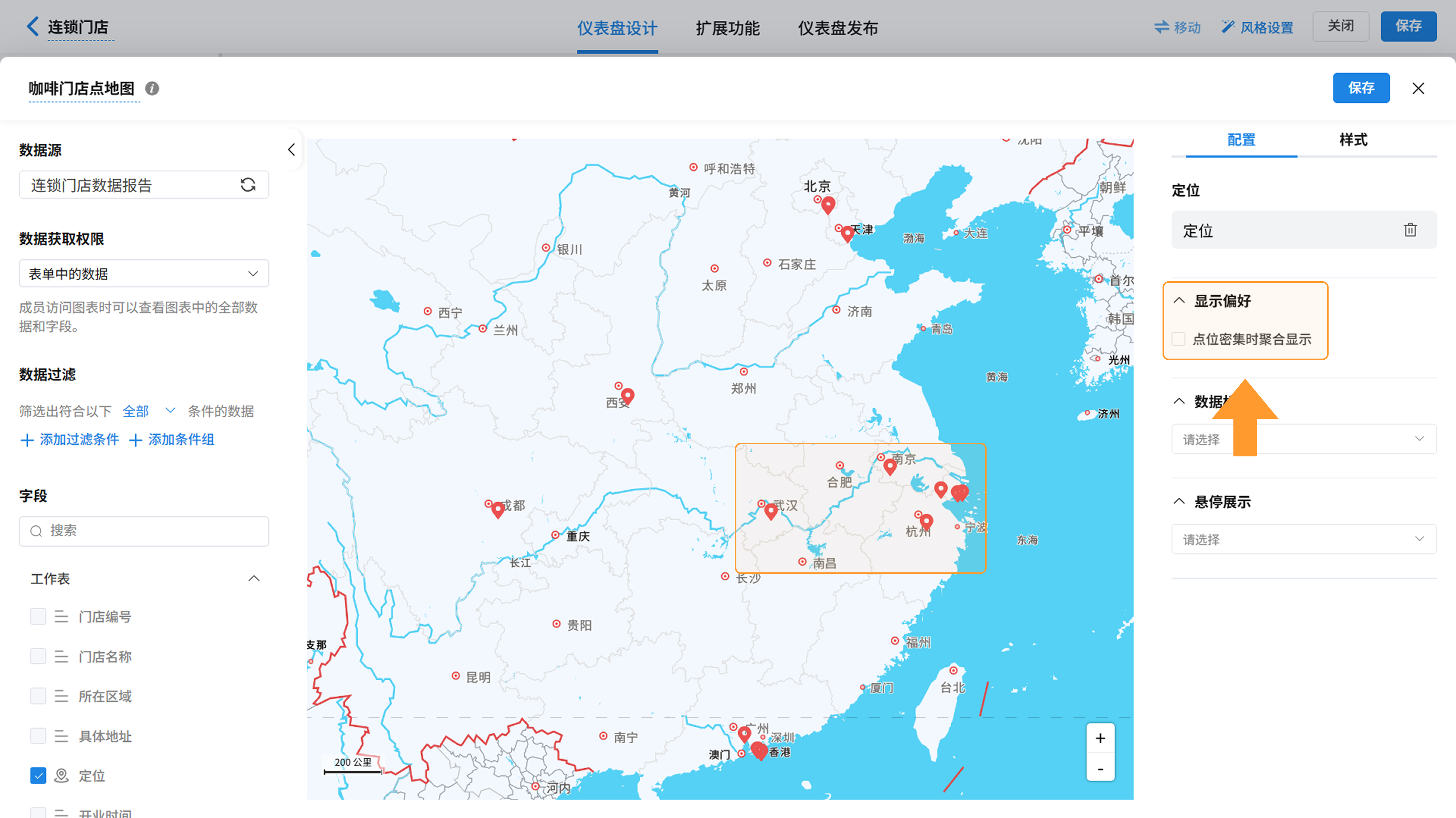
勾选“点位密集时聚合显示”效果如下:
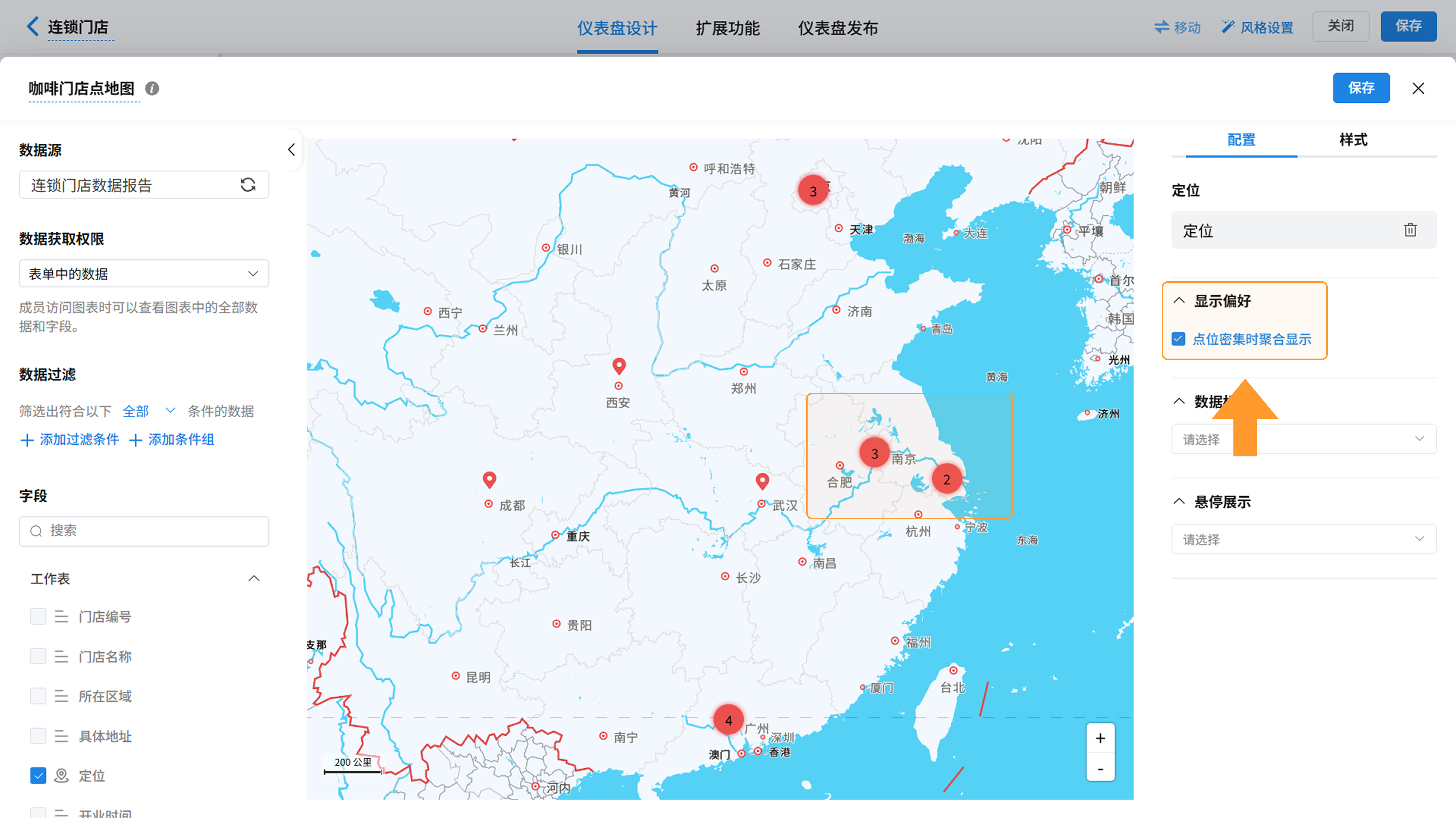
3.3 数据标签
数据标签是位于数据点旁的标识,用于注释其含义。用户可选择表单中的指定字段作为标签内容,直接显示在对应点旁。
此处选择“上月会员增长数”字段作为数据标签,该字段的内容将显示在点位处。
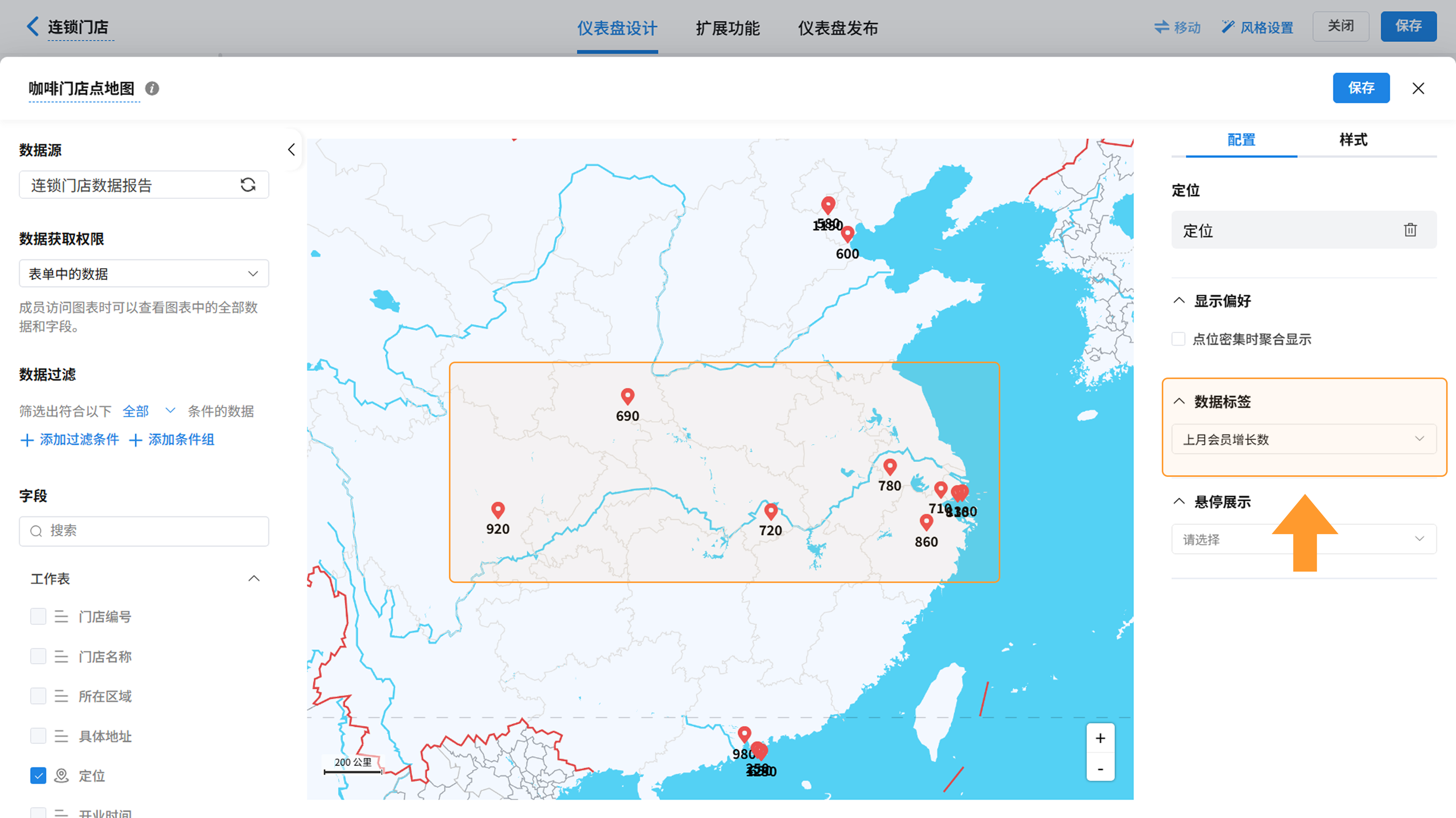
3.4 悬停展示
鼠标悬停在点位上时,将展示预设的字段内容。用户可从表单中选择一个或多个字段作为悬停展示信息。
此处选择“日均客流量(上月)”与“上月业绩”作为悬停显示内容。
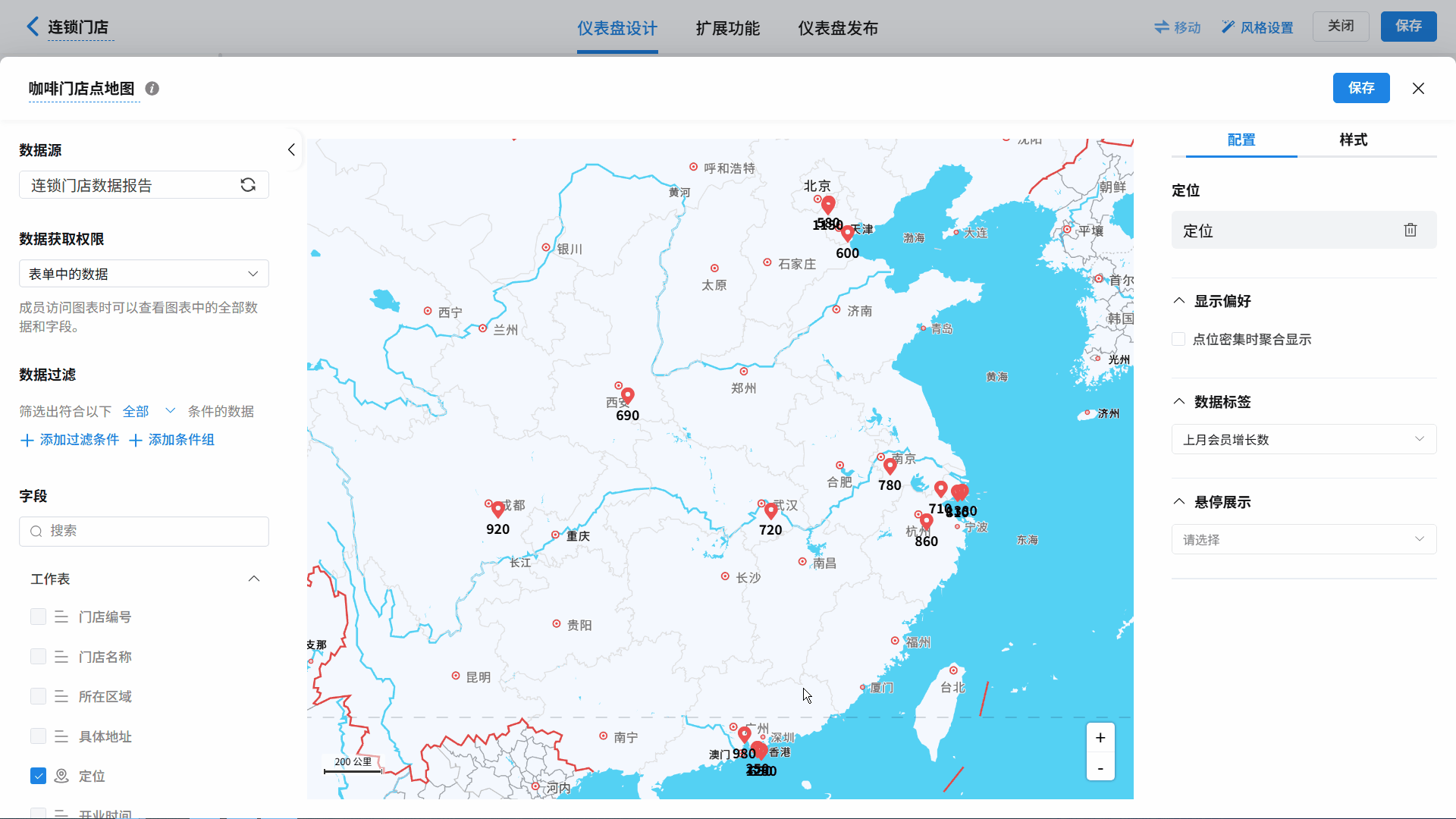
4.样式设置
4.1 标点样式
英雄云支持用户根据企业使用习惯,自定义点位的图标、尺寸和配色。
4.1.1 图标
用户可以根据企业的使用习惯选择合适的图标样式。英雄云提供12种不同的图标样式供用户选择。
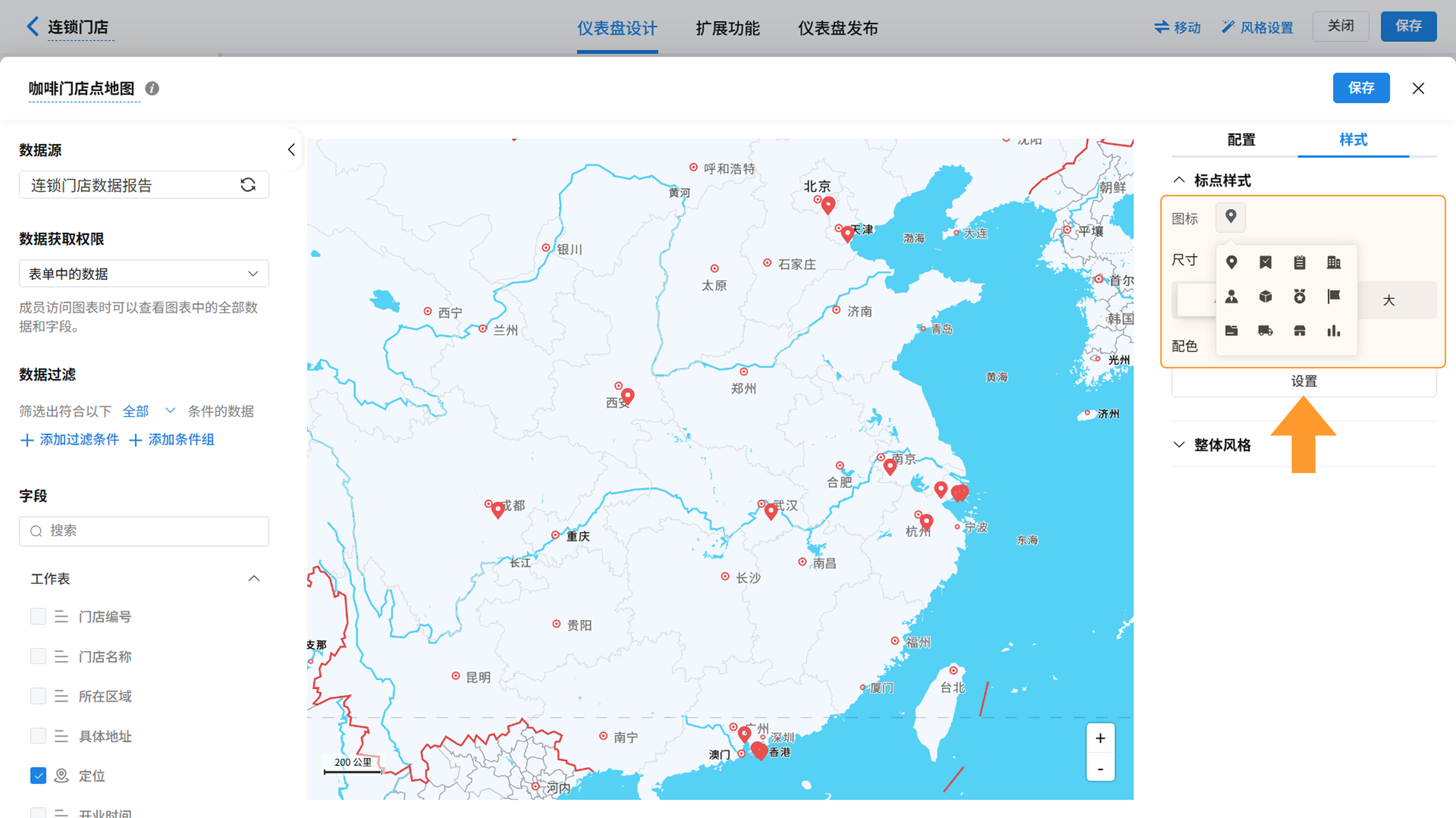
4.1.2 尺寸
英雄云提供三种不同的标点尺寸,用户可以根据企业使用习惯进行选择。
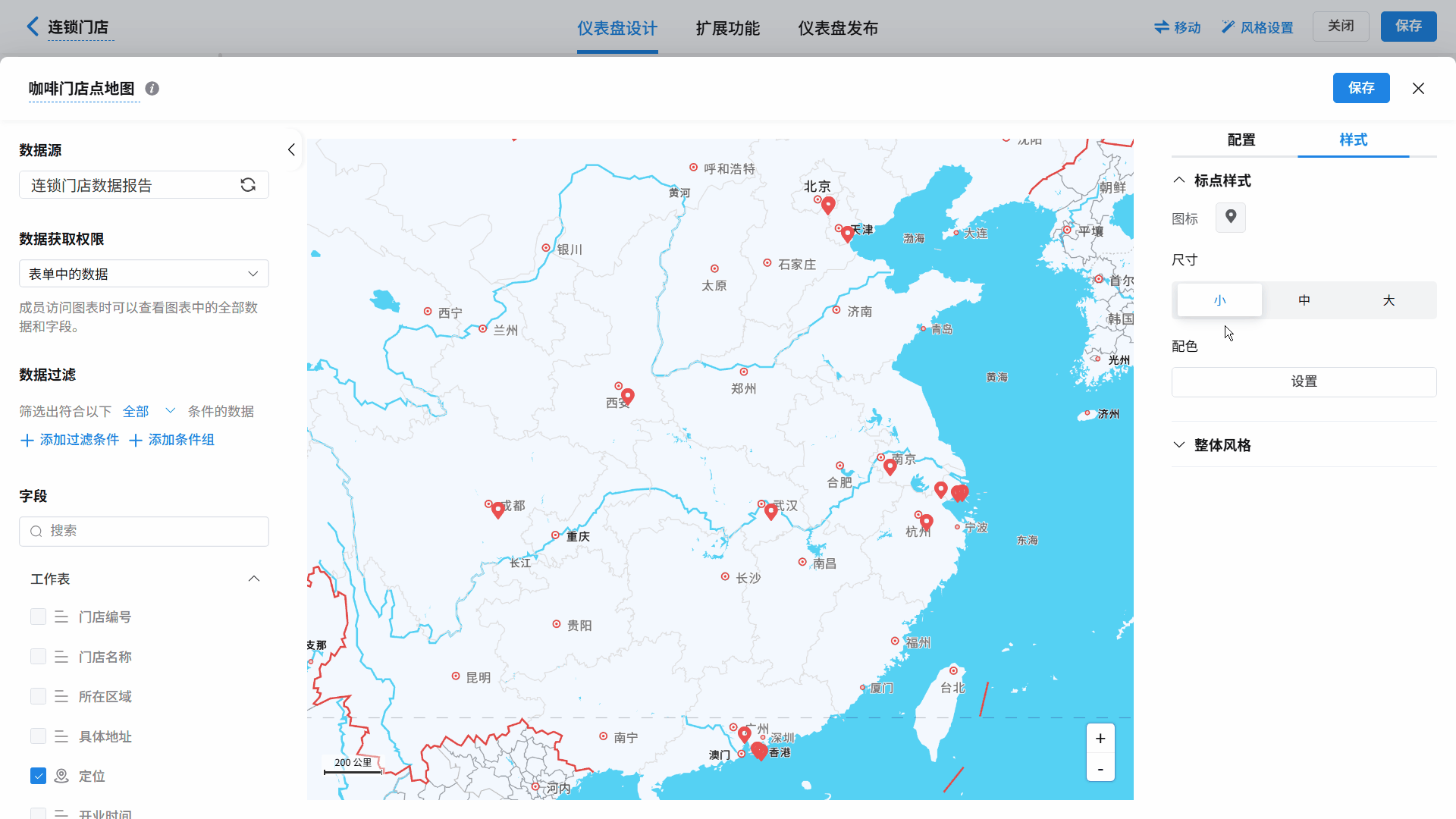
4.1.3 配色
英雄云支持用户自定义图表的主题色。点击“样式”处的“配色设置”按钮,即可进入图表配色设置页面。
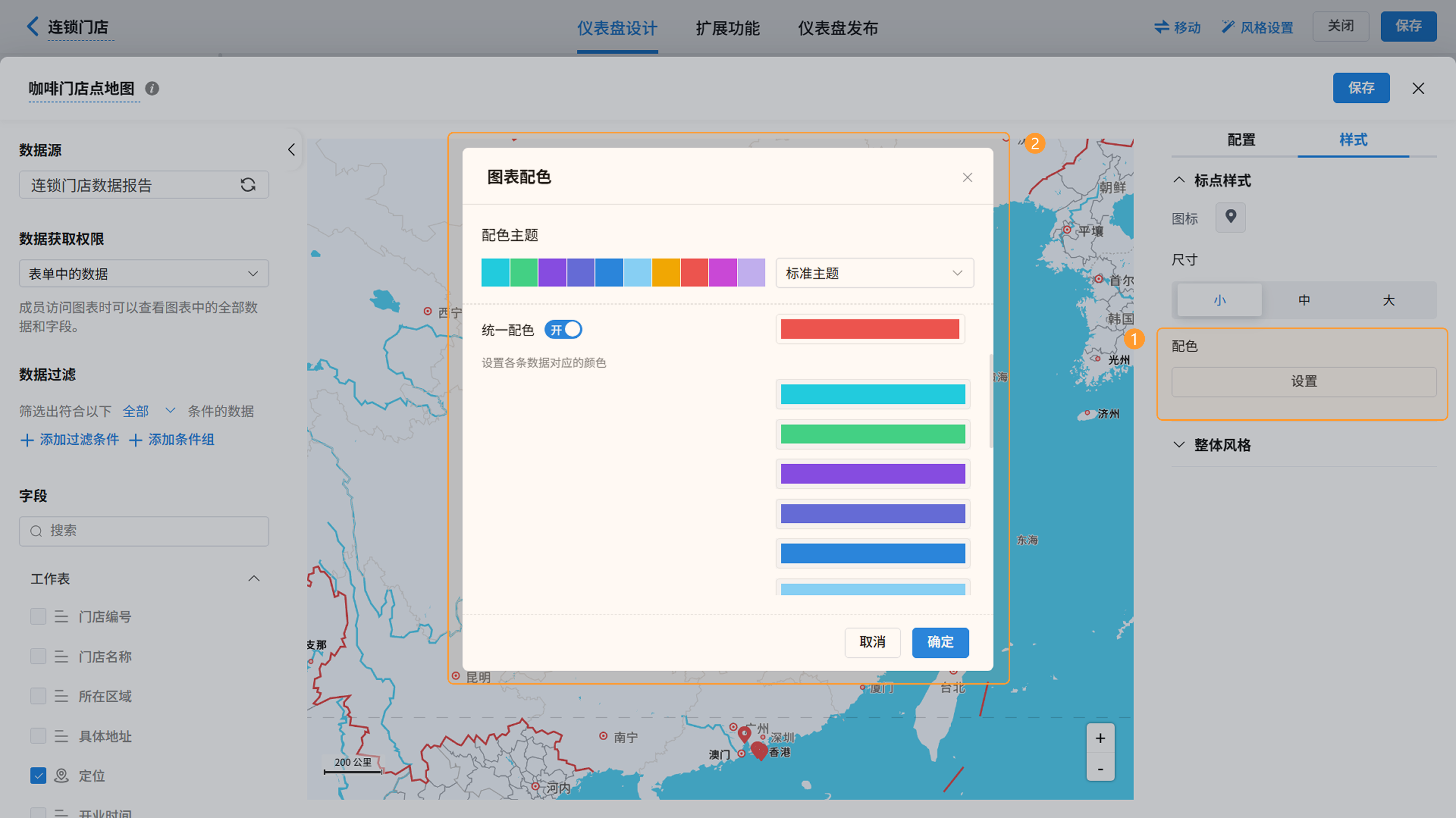
1)配色主题:英雄云提供14种预设配色方案,用户可根据企业风格选择适用主题。
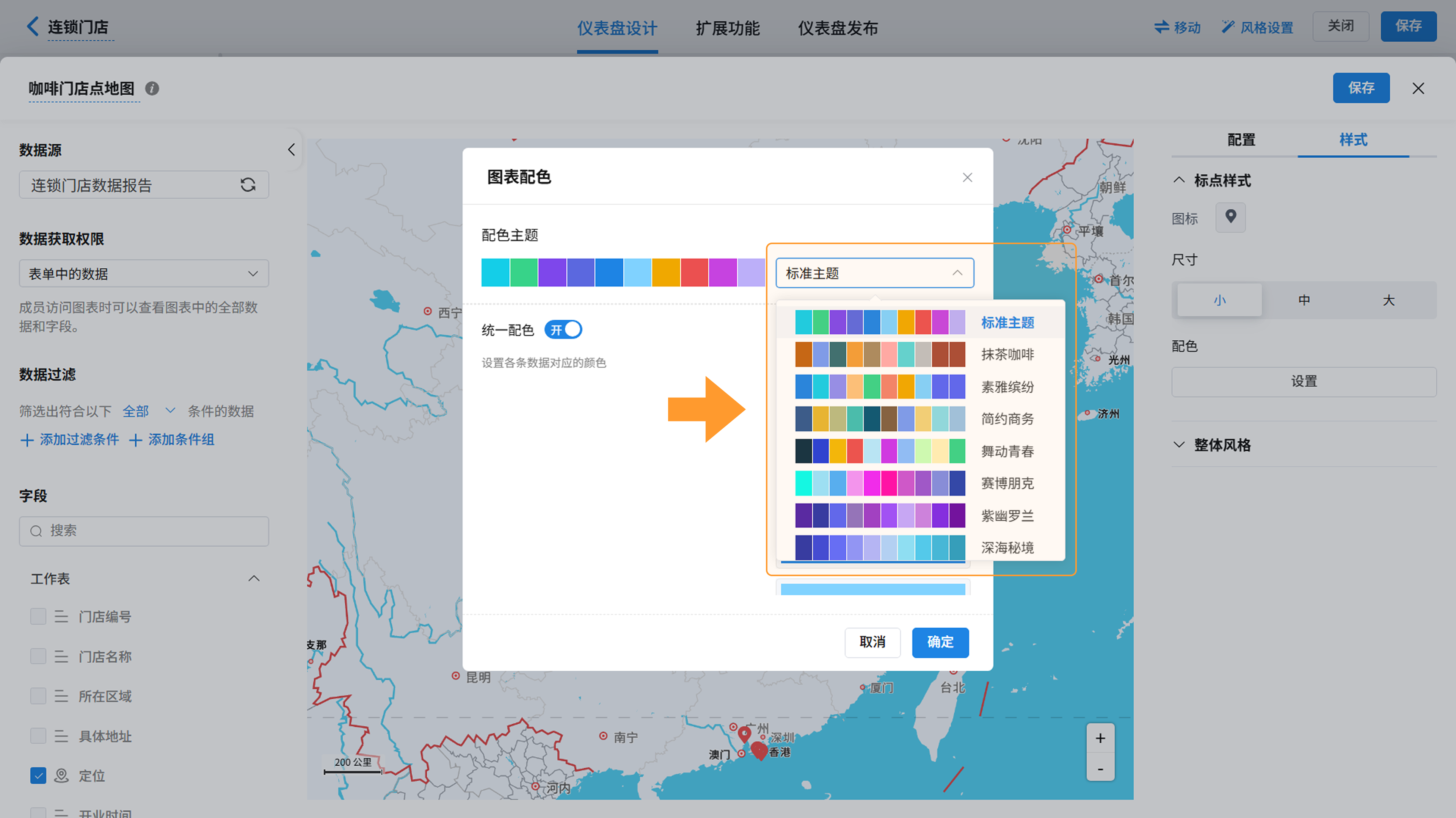
2)统一配色
- 当统一配色按钮开启时,所有数据点显示为同一颜色(即主题第一种颜色);
- 当统一配色按钮关闭时,用户可分别为不同数据点指定颜色,支持从主题色中选择或使用取色器自定义。
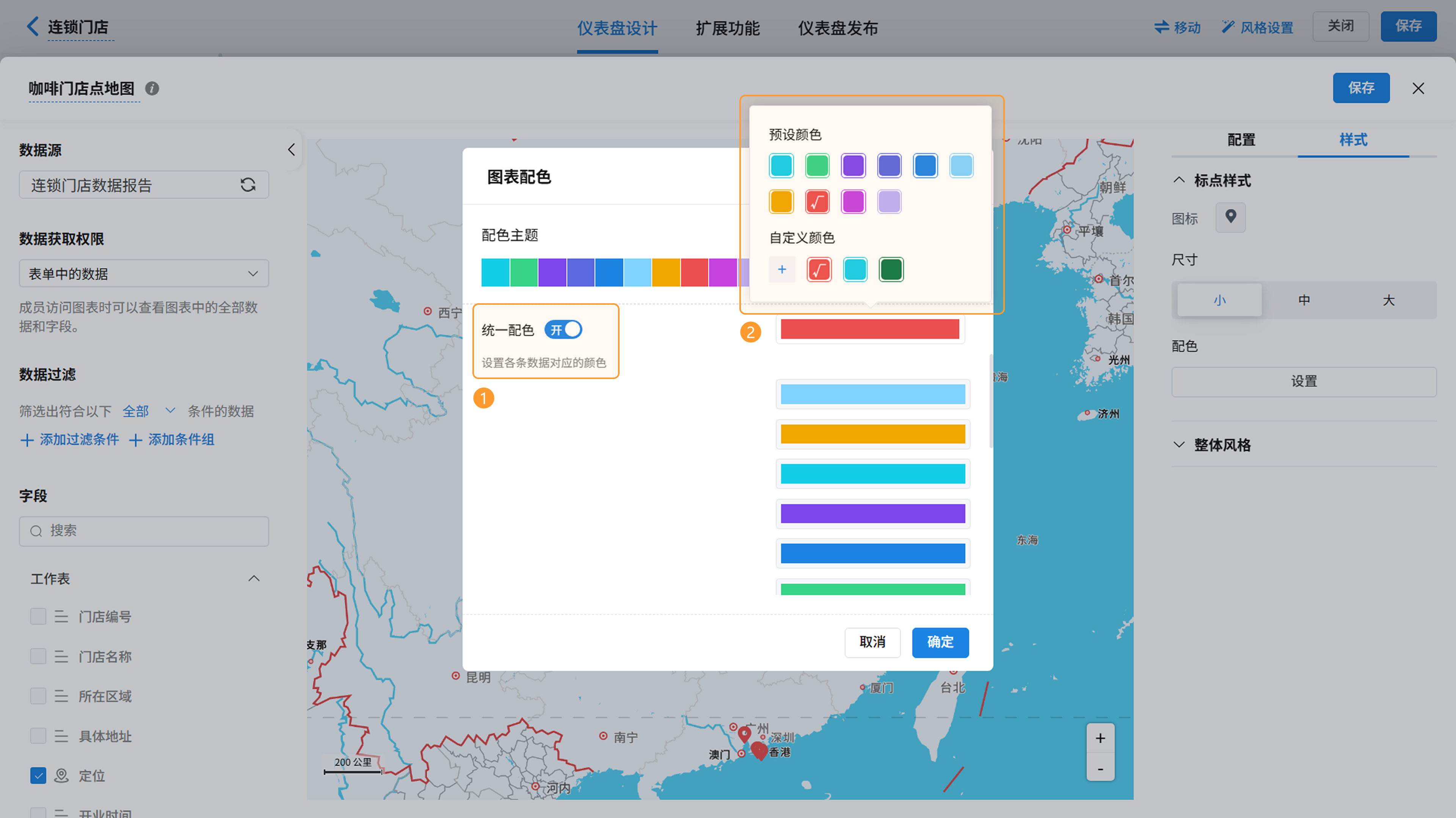
4.2 整体风格
英雄云支持对点地图的整体风格进行设置,具体操作详见:图表。